Pokyny na používanie služby AdLock na telefónoch s Androidom
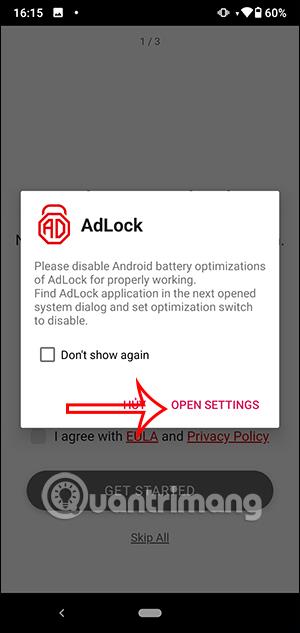
Mobilná verzia AdLock má tiež rovnaké funkcie ako počítačový AdLock, odstraňuje reklamy z webových prehliadačov a hier.
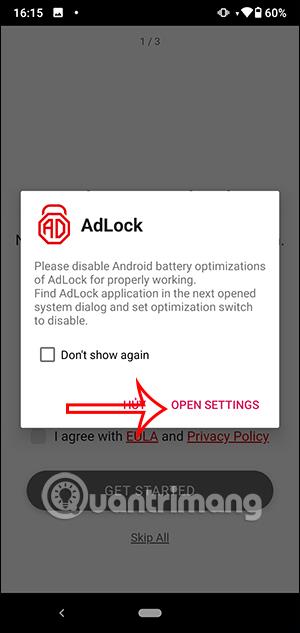
Nástroj na blokovanie reklám AdLock má teraz mobilnú verziu, ktorú si môžu používatelia nainštalovať a vyskúšať. Mobilná verzia AdLock má tiež rovnaké funkcie ako počítačová AdLock , odstraňuje reklamy z webových prehliadačov a hier. Vaše osobné údaje pri prehliadaní webu sú taktiež zabezpečené, nezhromažďuje ani neukladá žiadne užívateľské údaje. Nižšie uvedený článok vás prevedie tým, ako používať aplikáciu AdLock vo vašom telefóne.
Ako používať aplikáciu AdLock v systéme Android
Krok 1:
V prvom rade si treba stiahnuť aplikáciu AdLock na Android podľa APK odkazu nižšie.
Krok 2:
Po dokončení inštalácie používatelia kliknú na súbor apk a pokračujú v inštalácii. Ďalej aplikácia požiada používateľa, aby vypol režim optimalizácie batérie pre aplikáciu, kliknite na Otvoriť nastavenia . Teraz sa musíte prepnúť do neoptimalizovaného režimu, aby AdLock bežal na pozadí v systéme.
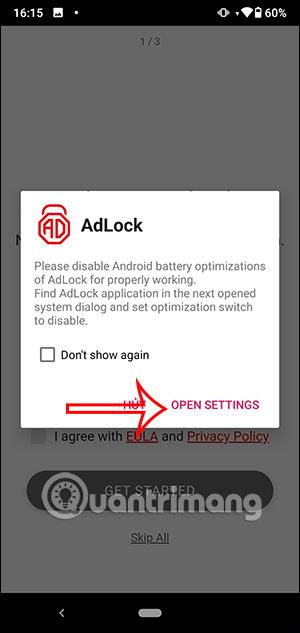
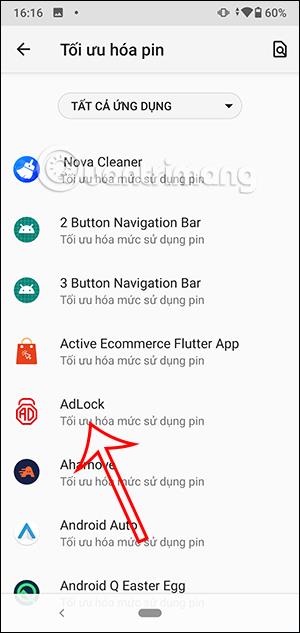
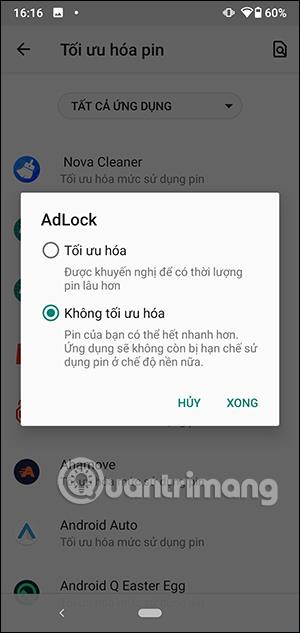
Krok 3:
Vráťte sa do rozhrania aplikácie, kliknite na podmienky aplikácie a potom vyberte možnosť Začať , aby ste mohli aplikáciu používať.

Krok 4:
Najprv sa aplikácia pripojí k VPN v telefóne. V rozhraní aplikácie kliknete na Zapnúť, čím aktivujete funkciu blokovania reklám aplikácie.
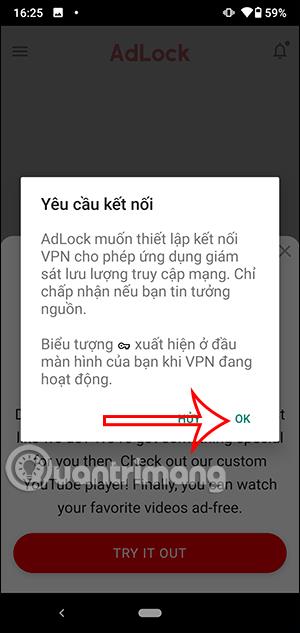
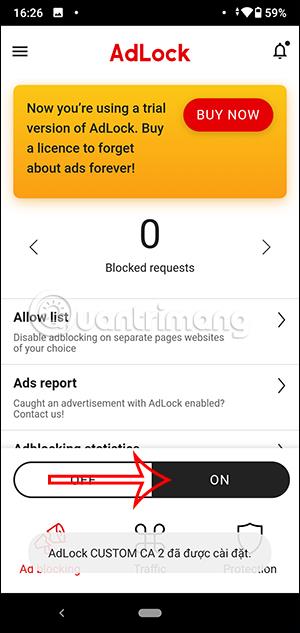
Krok 5:
V tomto bode používatelia uvidia počet zablokovaných reklám a ušetrené miesto. Kliknutím na zoznam povolených pridáte webové stránky, ktoré nepoužívajú AdLock.
Používatelia kliknú na ikonu s 3 bodkami a výberom položky Pridať položku zadajú webovú adresu alebo kliknutím na Importovať stiahnu súbor txt.
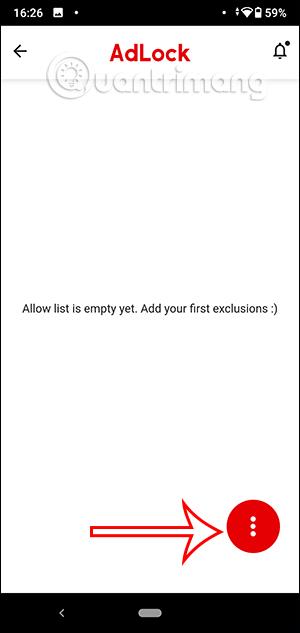
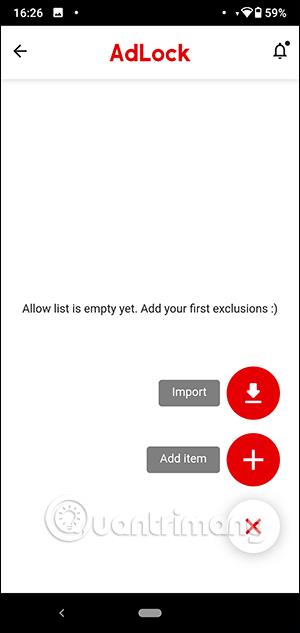
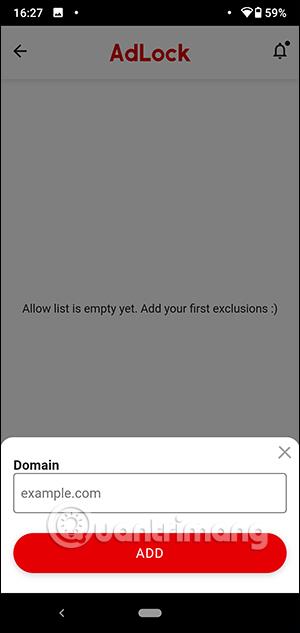
Krok 6:
Pokračujte v klikaní na Premávka , aby ste zapli alebo vypli funkciu blokovania reklám pre aplikáciu, ktorú si nainštalujete do telefónu. Každá ikona má iný účel.
Vyberte obsah, ktorý chcete urobiť, a potom kliknite na tlačidlo Použiť nižšie.
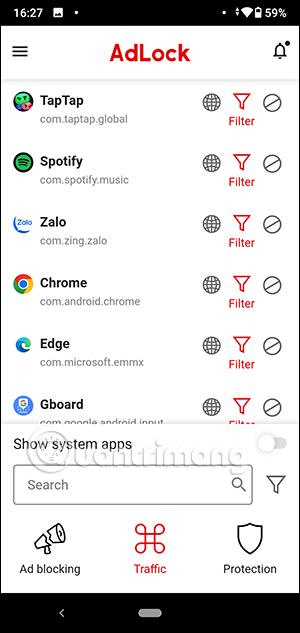
Krok 7:
Pokračujte v klikaní na Ochrana a skontrolujte, koľko sledovačov a nebezpečenstiev je zablokovaných.
Používatelia si musia zapnúť funkciu Anti-tracking, aby zabránili sledovaniu, a Bezpečné prehliadanie, ktoré vás ochráni pred podvodnými, škodlivými webovými stránkami atď.
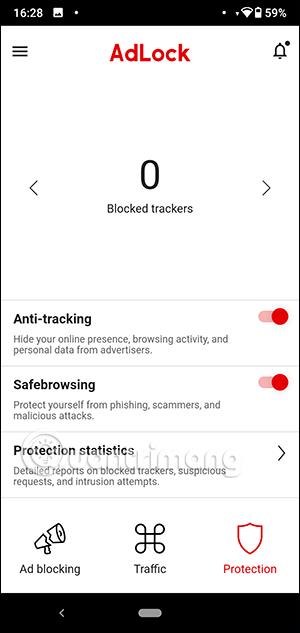
Krok 8:
Kliknite na ikonu 3 pomlčiek a vyberte položku Nastavenia . Prepnite sa do rozhrania nastavení aplikácie, kliknite na DNS .
Teraz môžete kliknutím vybrať server DNS, ktorý chcete použiť .
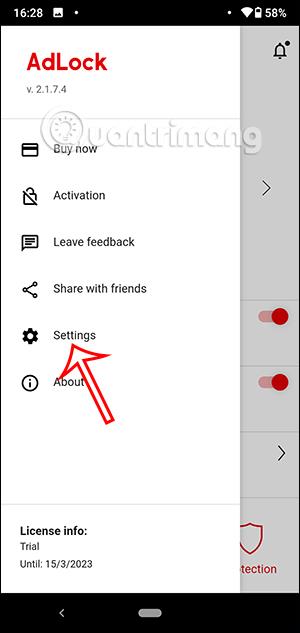
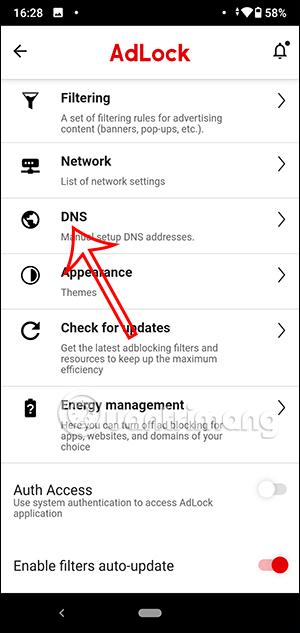
Krok 9:
Okrem toho po kliknutí na položku Filtrovanie môžete kliknutím na položku Filtre reklám zapnúť filter v aplikácii .
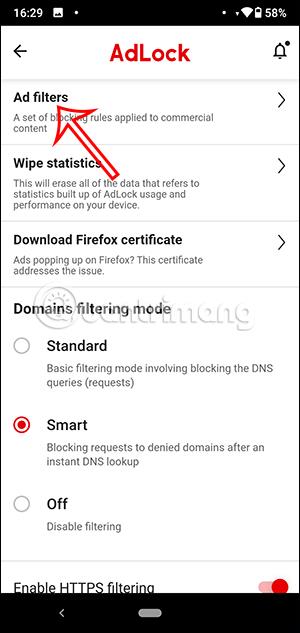
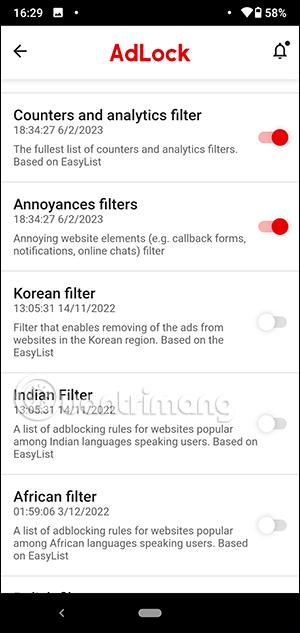
Prostredníctvom funkcií prevodu reči na text v reálnom čase, ktoré sú dnes zabudované do mnohých vstupných aplikácií, máte rýchly, jednoduchý a zároveň mimoriadne presný spôsob zadávania.
K Tor sa môžu pripojiť počítače aj smartfóny. Najlepší spôsob, ako získať prístup k Tor zo svojho smartfónu, je cez Orbot, oficiálnu aplikáciu projektu.
oogle tiež zanecháva históriu vyhľadávania, ktorú niekedy nechcete, aby ju niekto, kto si požičal váš telefón, videl v tejto vyhľadávacej aplikácii Google. Ako odstrániť históriu vyhľadávania v službe Google, môžete postupovať podľa krokov uvedených nižšie v tomto článku.
Nižšie sú uvedené najlepšie falošné GPS aplikácie pre Android. Všetko je to zadarmo a nevyžaduje sa od vás rootovanie telefónu alebo tabletu.
Tento rok Android Q sľubuje priniesť sériu nových funkcií a zmien do operačného systému Android. Pozrime sa na očakávaný dátum vydania Android Q a vhodných zariadení v nasledujúcom článku!
Bezpečnosť a súkromie sa vo všeobecnosti stávajú čoraz väčším problémom pre používateľov smartfónov.
Vďaka režimu „Nerušiť“ systému Chrome OS môžete okamžite stlmiť otravné upozornenia a získať tak sústredenejší pracovný priestor.
Viete, ako zapnúť herný režim na optimalizáciu herného výkonu na telefóne? Ak nie, poďme to teraz preskúmať.
Ak chcete, môžete si pomocou aplikácie Designer Tools nastaviť aj priehľadné tapety pre celý telefónny systém Android, vrátane rozhrania aplikácie a rozhrania systémových nastavení.
Uvádza sa na trh stále viac modelov telefónov 5G, od dizajnov, typov až po segmenty. Prostredníctvom tohto článku sa okamžite pozrime na modely telefónov 5G, ktoré budú uvedené na trh v novembri.









